智学网答题卡制作操作流程
答题卡制作步骤
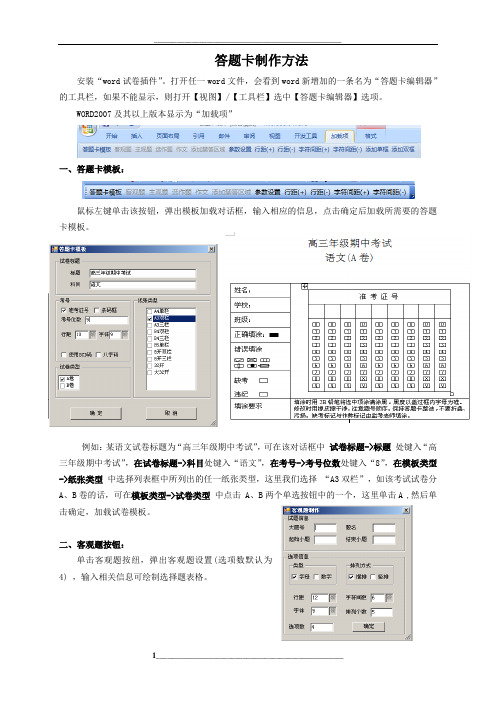
答题卡制作方法安装“word试卷插件”。
打开任一word文件,会看到word新增加的一条名为“答题卡编辑器”的工具栏,如果不能显示,则打开【视图】/【工具栏】选中【答题卡编辑器】选项。
WORD2007及其以上版本显示为“加载项”一、答题卡模板:鼠标左键单击该按钮,弹出模板加载对话框,输入相应的信息,点击确定后加载所需要的答题卡模板。
例如:某语文试卷标题为“高三年级期中考试”,可在该对话框中试卷标题->标题处键入“高三年级期中考试”,在试卷标题->科目处键入“语文”,在考号->考号位数处键入“8”,在模板类型->纸张类型中选择列表框中所列出的任一纸张类型,这里我们选择“A3双栏”,如该考试试卷分A、B卷的话,可在模板类型->试卷类型中点击 A、B两个单选按钮中的一个,这里单击A ,然后单击确定,加载试卷模板。
二、客观题按钮:单击客观题按纽,弹出客观题设置(选项数默认为4) ,输入相关信息可绘制选择题表格。
大题号:一题名:单选题起始小题:1结束小题:15客观题选项类型:可选择字母选项或数字选项选项数目:根据实际情况设定排列方式:指题目选项排列方式,可选横排或竖排增加多选题,根据实际情况进行设置三、主观题按钮将光标定位到要绘制主观题的区域,点击主观题按钮,弹出主观题设置对话框。
注:每道主观题的答题区域可根据试题答案的大小来设定。
四、选作题按钮将光标定位到word文档中需要做选作题的区域,单击选作题按钮,在弹出的选作题对话框中输入题目、涂抹项名称和小题名称、有无客观题及选项数、提示语等信息。
五、作文稿按钮:将光标定位到word文档中需要绘制作文稿纸的区域,单击作文稿按钮,在弹出的作文稿对话框中自动计算出了该区域所能绘制的作文稿最大行数和每行字数。
点击【创建】按钮绘制作文稿纸。
作文稿创建完成。
答题卡制作步骤
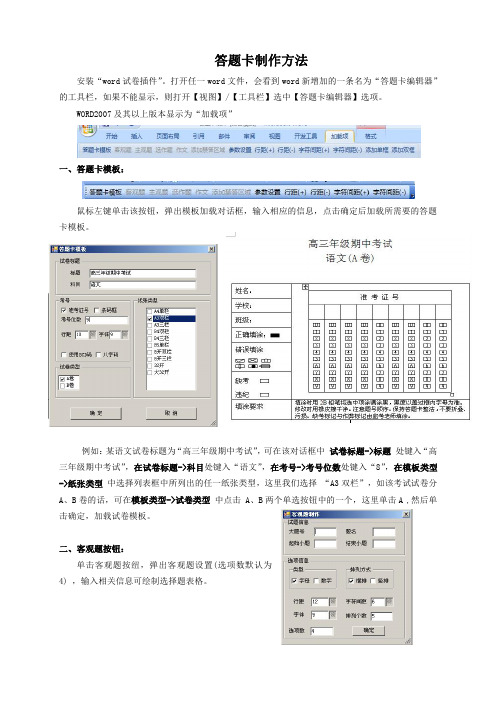
答题卡制作方法安装“word试卷插件”。
打开任一word文件,会看到word新增加的一条名为“答题卡编辑器”的工具栏,如果不能显示,则打开【视图】/【工具栏】选中【答题卡编辑器】选项。
WORD2007及其以上版本显示为“加载项”一、答题卡模板:鼠标左键单击该按钮,弹出模板加载对话框,输入相应的信息,点击确定后加载所需要的答题卡模板。
例如:某语文试卷标题为“高三年级期中考试”,可在该对话框中试卷标题->标题处键入“高三年级期中考试”,在试卷标题->科目处键入“语文”,在考号->考号位数处键入“8”,在模板类型->纸张类型中选择列表框中所列出的任一纸张类型,这里我们选择“A3双栏”,如该考试试卷分A、B卷的话,可在模板类型->试卷类型中点击A、B两个单选按钮中的一个,这里单击A,然后单击确定,加载试卷模板。
二、客观题按钮:单击客观题按纽,弹出客观题设置(选项数默认为4),输入相关信息可绘制选择题表格。
大题号:一题名:单选题起始小题:1结束小题:15客观题选项类型:可选择字母选项或数字选项选项数目:根据实际情况设定排列方式:指题目选项排列方式,可选横排或竖排增加多选题,根据实际情况进行设置三、主观题按钮将光标定位到要绘制主观题的区域,点击主观题按钮,弹出主观题设置对话框。
注:每道主观题的答题区域可根据试题答案的大小来设定。
四、选作题按钮将光标定位到word文档中需要做选作题的区域,单击选作题按钮,在弹出的选作题对话框中输入题目、涂抹项名称和小题名称、有无客观题及选项数、提示语等信息。
五、作文稿按钮:将光标定位到word文档中需要绘制作文稿纸的区域,单击作文稿按钮,在弹出的作文稿对话框中自动计算出了该区域所能绘制的作文稿最大行数和每行字数。
点击【创建】按钮绘制作文稿纸。
作文稿创建完成。
智学网答题卡制作步骤

答题卡制作步骤1、登录自己的智学网账号,点击“考试中心”2、在以上界面的左侧点击“答题卡制作工具”,会出现如下界面,准备进行答题卡制作。
3、点击“新建空白答题卡”进行答题卡制作,会出现如下界面,在答题卡名称处输入本次考试的答题卡名称,如“张家口第一中学高一物理第一次周考答题卡”,点击确定。
4、在以上步骤点击确定后,会出现以下界面。
5,、在进入以上界面之后,首先选择“答题卡模式”,根据不同的阅卷模式进行选择(红色标记处)。
其次,选择“答题卡布局”,根据每次考试的题量衡量,如果是一张A4纸的答题卡选择“一栏”,如果需要用B4的答题纸,选择两栏。
考号版式选择“准考证号”,设置禁止作答区选择“启用”。
6、完成第五步骤后就可开始制作答题卡正文部分,首先说选择题,根据多选和单选进行添加,会出现如下画面。
红线标记处都可以进行编辑,各位老师根据自己题量设计自主进行选择。
如果选择题中单选与多选混着,可以选择多选题。
如单选与多选是各自独立的,请分别进行添加。
7、接下来说说填空题的制作。
首先点击页面右侧的“+填空题”,会出现如下界面,划红线的地方可以进行自主设置,需要说明的是“每行空数”代表的是每一横行有几个填空题,并不代表每个填空题里有几个空。
如果设计好后请点击确定。
8、在第七步骤中点击确定后会出现如下界面(图1)。
如果一个填空题中有多个空的时候,需要进行编辑,这时移动鼠标在填空题的方格中点击一下,会出现图2所示画面。
选择你要编辑的填空题,在该填空的横线处点击一下,会出现闪动的光标(这里以16题为例),首先将我们的横线删除一部分(按Backspace键),接着点击划红线的按钮(下划线),在多按几个空格键,就可出现多个空,如图3 所示。
这样填空就编辑完毕。
图1图2图39、接下来说说解答题的制作。
在右侧添加试题处点击“+解答题”,会出现如下界面,各位老师可根据自己的解答题个数进行设置。
需要提醒的是,该处的解答题如果太多的话,会使答题卡变为两张A4纸,所以请选择A4为纸张类型的老师注意题量。
智学网答题卡制作介绍(罗)

×
各科适用
选择条形码
√
选择禁用
各科适用 每列5行
每列3行
鼠标点中该 框就会出现
选中,字可 以改成:“填 空题”
各科适用
点击解答题制 作,不要点击 填空题制作
点击该框, 就会出现 工具栏。
点击:“填空题” 制作(16、17 题一个老师给
两个分数)
点击:可进行 拆分(分成两 个老师改)
点击拆分后 出现画面
智学网答题卡制作
要交的三个文件(文件命名:高几科 目试卷、答案或答题卡)
阅卷分工:
“阅卷分工”写在
答案最前面
高三11月期中考试答案: 一、选择题:(每题2份,共50分) CBBDC,BBDCD,BBABB,CABAD,CCCDA.
点击这里
原来制作过答 题卡的点击这 里
点击这里
选择试卷栏数
各科适用
பைடு நூலகம்
数学反面
PDF格式 数学成品图
物理正面 PDF格式 物理成品图
物理反面 PDF格式 物理成品图
生物
PDF格式 生物成品图
历史
PDF格式 历史成品图
地理正面
地理反面
PDF格式 A4纸正反两面印 地理成品图
正面
反面
PDF格式 A4纸正反两面印 化学成品图
政治正面
政治反面
PDF格式
A4纸正反两面印 政治成品图
物理适用
语文适用 第1题、第4-6为选择题 第2、3题为填空题
× 不能用填
空题制作
×
英语适用
点击解答题制 作,不要点击 填空题制作
√ √
点击解答题出现画面:输入 题号:61到61就行
语文正面
智学网布置作业操作指南说明书

教师版-智学网布置作业操作指南(网页端)1.网页端作业入口和主界面介绍(1)智学网网址:https:///login.html使用账号密码进行登录;(2)登录后,选择上方菜单栏【练习中心】,练习中心界面包括左侧【作业布置】和右侧【作业查看/批改】两大块;2.全学科都可布置的作业2.1自由出题如果老师想布置教材或者是其他教辅中的作业内容,即可通过自由出题自主设定答题卡、设置标准答案;(1)在【练习中心】页面-左侧【布置作业】,选择【自由出题】;(2)输入作业标题和说明,点击【选择文件】上传题目;此处支持图片、文档、PPT等多种格式文件;(3)设置题型及正确答案:①添加不同题型;②设置正确答案;③【上传答案】解析;④点击【去布置】;注:客观题设置答案后,系统可自动批改,教师只需要按照步骤(5)批改主观题即可;(4)完成发布练习相关设置后,即可一键【发布】作业,分享链接到微信或QQ群,提醒学生完成;2.2题库练习(1)在【练习中心】页面-左侧【布置作业】模块,选择【题库出题】;(2)切换对应的教材版本和章节,在题库中选择合适的题目【加入试题篮】;(2)鼠标移动到【试题篮】区域,点击【试题预览】,进行预览与调整,点击【去布置】(3)完成发布练习相关设置后,即可一键发布作业,分享链接到微信或QQ群,提醒学生完成;(具体步骤见答题卡练习第(4)步)2.3打卡任务主要用于教师进行资料分享,学生打卡反馈;(1)在【练习中心】页面-左侧【布置作业】模块,选择【打卡任务】;(2)上传题目:①输入任务说明;②上传文件,支持微课视频、word、PPT等类型文件和图片;注:这里微课视频需提前上传,且仅支持上传大小≤50M的微课视频;上传方式见下方;①添加路径:【练习中心】界面-找到下方【微课管理】②【添加本地微课程】,发布打卡任务时可直接调用;(4)设置学生是否需要作答,并按需要上传答案或者上传多种文件类型的答案;2.4朗读作业(1)在【练习中心】页面-左侧【布置作业】模块,选择【朗读练习】;(2)添加作业标题、说明,以及评测内容,完成后点击【去布置】;评测内容按照提示要求输入或粘贴进去即可;(3)完成发布设置,即可一键发布作业,然后分享链接到微信或QQ群,提醒学生完成;3.英语专项练习类型3.1英语听说专练(1)在【练习中心】页面-左侧【布置作业】模块,选择【英语听说专练】;注:英语听说专练为英语学科特色作业,需要教师账号挂靠英语学科;(2)选择【选题评测】,直接调取系统中与教材配套的内容,为学生布置听说专练作业;(3)选择对应的教材版本、单元、与需要练习的单词和课文;(4)为单词和课文分别【选择题型】。
答题卡制作和注意事项
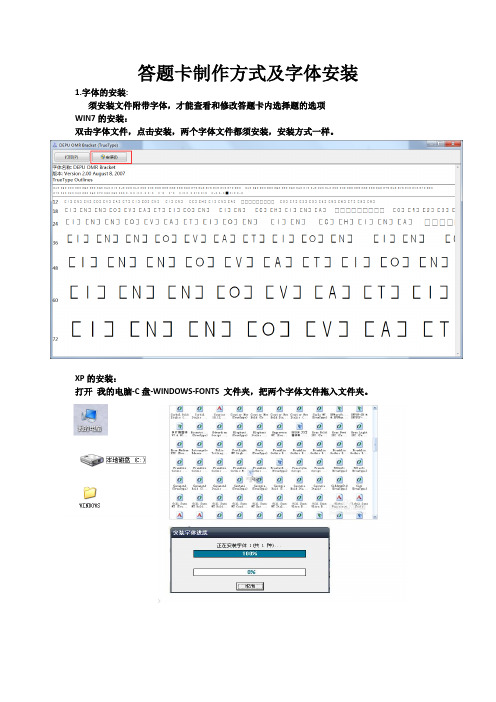
答题卡制作方式及字体安装1.字体的安装:
须安装文件附带字体,才能查看和修改答题卡内选择题的选项
WIN7的安装:
双击字体文件,点击安装,两个字体文件都须安装,安装方式一样。
XP的安装:
打开我的电脑-C盘-WINDOWS-FONTS 文件夹,把两个字体文件拖入文件夹。
2.答题卡的制作:
根据本校制作印刷答题卡的规格选择相应模板,其中有使用条形码和填图学校的模板,年级和科目不限制,只需在答题卡内改动内容。
(如使用填图学号,按照使用纸张规格,打开模板中单页-高中-相应纸张规格-考号位数-任一答题卡模板进行修改)
(如使用条形码,选择单页条形码答题卡模板-相应纸张规格模板进行修改)
图片内红框部分和四角黑色定位点无需改动,其他答题区域可任意改动。
设置答题框时必须保留答题框与四角定位点的距离。
(蓝色框所示距离)。
答题卡制作
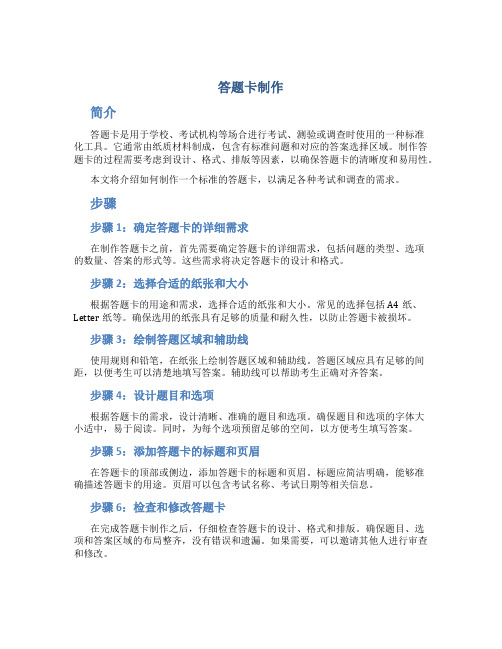
答题卡制作简介答题卡是用于学校、考试机构等场合进行考试、测验或调查时使用的一种标准化工具。
它通常由纸质材料制成,包含有标准问题和对应的答案选择区域。
制作答题卡的过程需要考虑到设计、格式、排版等因素,以确保答题卡的清晰度和易用性。
本文将介绍如何制作一个标准的答题卡,以满足各种考试和调查的需求。
步骤步骤1:确定答题卡的详细需求在制作答题卡之前,首先需要确定答题卡的详细需求,包括问题的类型、选项的数量、答案的形式等。
这些需求将决定答题卡的设计和格式。
步骤2:选择合适的纸张和大小根据答题卡的用途和需求,选择合适的纸张和大小。
常见的选择包括A4纸、Letter纸等。
确保选用的纸张具有足够的质量和耐久性,以防止答题卡被损坏。
步骤3:绘制答题区域和辅助线使用规则和铅笔,在纸张上绘制答题区域和辅助线。
答题区域应具有足够的间距,以便考生可以清楚地填写答案。
辅助线可以帮助考生正确对齐答案。
步骤4:设计题目和选项根据答题卡的需求,设计清晰、准确的题目和选项。
确保题目和选项的字体大小适中,易于阅读。
同时,为每个选项预留足够的空间,以方便考生填写答案。
步骤5:添加答题卡的标题和页眉在答题卡的顶部或侧边,添加答题卡的标题和页眉。
标题应简洁明确,能够准确描述答题卡的用途。
页眉可以包含考试名称、考试日期等相关信息。
步骤6:检查和修改答题卡在完成答题卡制作之后,仔细检查答题卡的设计、格式和排版。
确保题目、选项和答案区域的布局整齐,没有错误和遗漏。
如果需要,可以邀请其他人进行审查和修改。
步骤7:制作和复印答题卡根据设计好的答题卡,制作并复印答题卡的足够数量。
确保每份答题卡的质量一致,没有模糊、歪斜和其他问题。
步骤8:分发和收回答题卡在考试或调查开始前,将答题卡分发给参与者。
确保参与者了解答题卡的使用方法和规则。
考试或调查结束后,及时收回答题卡,并进行检查和评分。
注意事项以下是制作答题卡时需要注意的几个重要事项:•清晰度:确保答题卡上的题目、选项和答案区域清晰可见,以避免引起混淆和错误。
在线答题卡制作工具操作手册
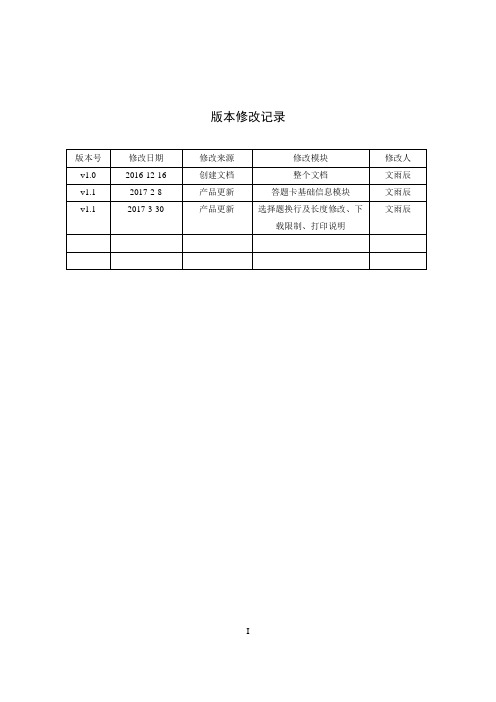
版本修改记录I目录目录1. 概述 (4)1.1 功能简介 (4)1.2 入口 (4)2 创建答题卡 (5)2.1 入口 (5)2.2 页面结构介绍 (5)2.3 答题卡结构介绍 (6)2.4 布局与纸张 (7)2.5 设置答题卡基础信息 (9)2.5.1 考号设置 (9)2.5.2 注意事项与缺考标记.................................................................. 错误!未定义书签。
2.5.3 设置AB卷 (10)2.5.4 设置姓名区 (10)2.5.5 设置先阅后扫 (10)2.6 设置题目 (11)2.6.1 客观题 (11)2.6.2 填空题 (14)2.6.3 解答题 (17)2.6.4 选做题 (20)2.6.5 作文(英) (21)2.6.6 作文(语) (22)2.7 保存与预览 (22)3 下载与打印 (23)3.1 下载 (23)II3.2 打印 (24)4 其他操作 (25)4.1 编辑 (25)4.2 复用 (25)4.3 保密与公开 (26)III1.概述1.1功能简介在线答题卡制作工具是一款网页版的答题卡制作工具,用户能够方便快速的制作出各种科目的答题卡,同时支持导出成PDF文件供用户下载打印。
使用在线答题卡制作工具有以下优势:●快速设置各类题目区,不需要手动编辑题目;●创建考试时不需要设置试卷结构,也不需要制作模板;●支持先阅后扫答题卡,可满足老师留下阅卷痕迹的需求;1.2入口1.5和2.0阅卷系统的顶部导航栏中都有【答题卡】按钮,如下图,点击可进入在线答题卡首页。
图1-1 阅卷1.5答题卡入口图1-2 阅卷2.0答题卡入口42创建答题卡2.1入口点击答题卡首页的【创建答题卡】按钮,即可新建一个答题卡。
如下图:图2-1 创建答题卡入口2.2页面结构介绍图2-2 创建答题卡页面结构●操作视频:顶部导航右侧,点击可观看答题卡操作视频;●试卷区:左侧,显示试卷样式,也可直接对其进行编辑;5●答题卡设置区:右册,对答题卡进行设置;⏹布局与纸张:右侧上方,选择纸张大小和答题卡栏数;⏹设置答题卡基础信息:右侧中部,考号、注意事项等基础信息的设置;⏹添加题目:右侧下方,设置答题卡题目;●保存与预览:右侧底部,保存和预览答题卡。
制卡操作说明

制卡软件使用说明一、基本情况了解和软件概述XXXX二、套用已有模板如何高效制作答题卡(一)基本操作1.答题卡标题的修改:在文字上点击右键――属性来实现修改文字内容。
然后居中对齐即可。
2.客观题数的增减:增加:右键需要增加客观题区域空白处,弹出菜单内选涂点----5X4涂点即可。
删除:选中客观题块,键盘Delete删除。
(或右键删除选中元件)移动:每组客观题移动位置时软件根据答题卡上方和左侧的同步框自动对齐,从而能避免在移动中产生的偏差,有效保证了客观题识别的准确率。
3.主观题的布局:(1)根据已有试卷和答案,首先规划一下每个大题所需要的答题行数或空间。
(2)通过改变基础行距调整软件自带的底纹线行数。
如:A4纸张在基础行距为10(一厘米)时,整张卡单面有27行,除禁答边框占用后可用行数在26行(自然阅卷24行)。
具体可参照<行距对照表>。
(3)根据已经计算好的行数将大题号布在答题卡相应位置。
(可用智能复制功能)(4)添加各大题里小题号;对每个大题间增加分割线;根据需要对各题划答题辅助线或留空。
▲添加分割线:右键点击试卷空白处,在弹出菜单里依次选择:标准件-----分割线。
然后点击栏居中,微调至合适位置。
(5)依据各大题分数增加评分框操作:右键大题空白处,评分框,选择相应元素。
▲常用:纵向单列。
语文科目作文常用:横向双列。
(二)其它题型:填空题划线:常用于数学、化学、生物科目右键菜单---- 基本图形-----直线,通过拖动选中线段来延长、缩减。
通过软件菜单上方快捷小图标实现对齐布局。
(见功能说明书)文字书写格:右键菜单插入表格,通过对表格属性的改变实现。
大小和位置通过拖动来调整。
如要实现一个60字的书写格,横向分割为6条,纵向为10条,结果如下:(三)特殊处理:●符号:通过Word复制或特殊输入法,例如①、②等,输入后右击添加到常用文本。
作用:收集常用符号形成个人文本库,方便日后使用。
●图形:如数学画图题或理综科目电路连接,将原图片电子版通过PHOTOSHOP等软件转为EPS格式(格式转换)图片或一些复杂表格可通过QQ截屏(默认Ctrl+Alt+A)先保存为JPG格式,具体操作:用PHOTOSHOP打开JPG图片,另存为格式选择EPS格式,确定在弹出的EPS选项里选中8位像素、2进制编码,然后“确定”保存然后在ICard菜单中选择操作――插入图片找到保存的EPS文件,确定即可。
智学网答题卡制作步骤

答题卡制作步骤1、登录自己的智学网账号,点击“考试中心”2、在以上界面的左侧点击“答题卡制作工具”,会出现如下界面,准备进行答题卡制作。
3、点击“新建空白答题卡”进行答题卡制作,会出现如下界面,在答题卡名称处输入本次考试的答题卡名称,如“张家口第一中学高一物理第一次周考答题卡”,点击确定。
4、在以上步骤点击确定后,会出现以下界面。
5,、在进入以上界面之后,首先选择“答题卡模式”,根据不同的阅卷模式进行选择(红色标记处)。
其次,选择“答题卡布局”,根据每次考试的题量衡量,如果是一张A4纸的答题卡选择“一栏”,如果需要用B4的答题纸,选择两栏。
考号版式选择“准考证号”,设置禁止作答区选择“启用”。
6、完成第五步骤后就可开始制作答题卡正文部分,首先说选择题,根据多选和单选进行添加,会出现如下画面。
红线标记处都可以进行编辑,各位老师根据自己题量设计自主进行选择。
如果选择题中单选与多选混着,可以选择多选题。
如单选与多选是各自独立的,请分别进行添加。
7、接下来说说填空题的制作。
首先点击页面右侧的“+填空题”,会出现如下界面,划红线的地方可以进行自主设置,需要说明的是“每行空数”代表的是每一横行有几个填空题,并不代表每个填空题里有几个空。
如果设计好后请点击确定。
8、在第七步骤中点击确定后会出现如下界面(图1)。
如果一个填空题中有多个空的时候,需要进行编辑,这时移动鼠标在填空题的方格中点击一下,会出现图2所示画面。
选择你要编辑的填空题,在该填空的横线处点击一下,会出现闪动的光标(这里以16题为例),首先将我们的横线删除一部分(按Backspace键),接着点击划红线的按钮(下划线),在多按几个空格键,就可出现多个空,如图3 所示。
这样填空就编辑完毕。
图1图2图39、接下来说说解答题的制作。
在右侧添加试题处点击“+解答题”,会出现如下界面,各位老师可根据自己的解答题个数进行设置。
需要提醒的是,该处的解答题如果太多的话,会使答题卡变为两张A4纸,所以请选择A4为纸张类型的老师注意题量。
答题卡制作说明
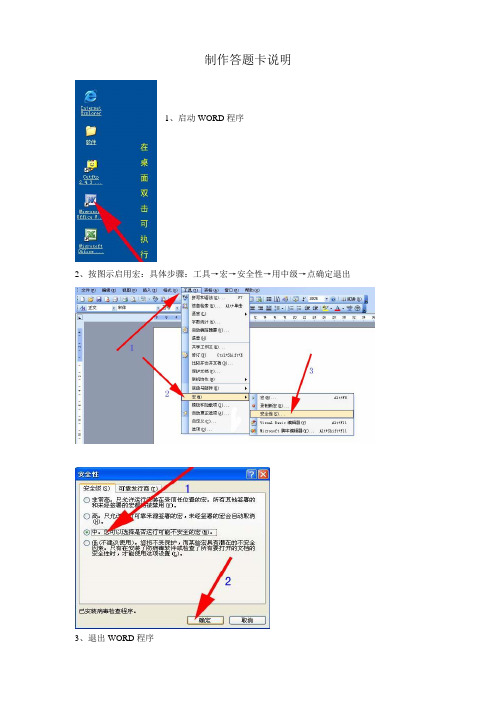
制作答题卡说明
1、启动WORD程序
2、按图示启用宏:具体步骤:工具→宏→安全性→用中级→点确定退出
3、退出WORD程序
4、根据不同科目除英语外统一选择2007v3横向统一模版A3,英语选择2007v3纵向统一模版,进入先点击启用宏。
5、把光标停在2007年前面,按F5
6、根据图示具体设置
7、把光标停在信息区隔一行处,按F5设置客观题既选择题。
8、与客观题隔一行点工具栏表格→插入→表格。
第一栏能放几道题就插一列几行表格(如一道题就插入一列一行的表格)
第二栏能放几道题就插一列几行表格(如三道题就插入一列三行的表格)
5、根据试卷实际设置答题卡即可,但是必须标明每道题的具体分数和试卷总分试卷设置后的情况和具体注意事项如图:。
答题卡制作步骤
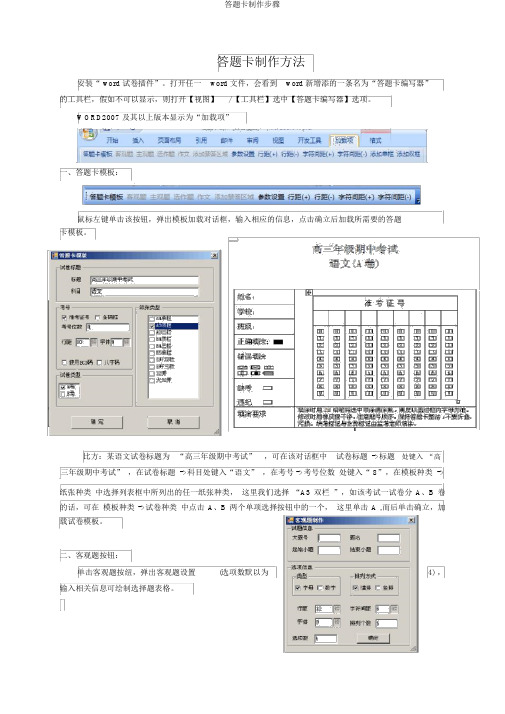
答题卡制作方法安装“ word 试卷插件”。
打开任一word 文件,会看到word 新增添的一条名为“答题卡编写器”的工具栏,假如不可以显示,则打开【视图】/ 【工具栏】选中【答题卡编写器】选项。
WORD2007 及其以上版本显示为“加载项”一、答题卡模板:鼠标左键单击该按钮,弹出模板加载对话框,输入相应的信息,点击确立后加载所需要的答题卡模板。
比方:某语文试卷标题为“高三年级期中考试” ,可在该对话框中试卷标题->标题处键入“高三年级期中考试” ,在试卷标题 ->科目处键入“语文” ,在考号 ->考号位数处键入“ 8”,在模板种类 ->纸张种类中选择列表框中所列出的任一纸张种类,这里我们选择“A3 双栏”,如该考试一试卷分A、B卷的话,可在模板种类->试卷种类中点击A、B 两个单项选择按钮中的一个,这里单击A ,而后单击确立,加载试卷模板。
二、客观题按钮:单击客观题按纽,弹出客观题设置(选项数默以为4) ,输入相关信息可绘制选择题表格。
大题号:一题名:单项选择题初步小题: 1结束小题: 15客观题选项种类:可选择字母选项或数字选项选项数量:依据实质状况设定摆列方式:指题目选项摆列方式,可选横排或竖排增添多项选择题,依据实质状况进行设置三、主观题按钮将光标定位到要绘制主观题的区域,点击主观题按钮,弹出主观题设置对话框。
注:每道主观题的答题地域可依据试题答案的大小来设定。
四、选作题按钮将光标定位到word文档中需要做选作题的区域,单击选作题按钮,在弹出的选作题对话框中输入题目、涂抹项名称和小题名称、有无客观题及选项数、提示语等信息。
五、作文稿按钮:将光标定位到word文档中需要绘制作文稿纸的区域,单击作文稿按钮,在弹出的作文稿对话框中自动计算出了该地域所能绘制的作文稿最大行数和每行字数。
点击【创立】按钮绘制作文稿纸。
作文稿创立完成。
智学网答题卡制作操作流程

智学网答题卡制作操作流程
1.用自已的智学网帐号登录,出现如图1所示画面点击“制卡”,按钮。
2.点击“新建空白答题卡”,建立答题卡。
旁边有教学视频,不懂的教师可以参考。
3.答题卡制作完成后,请点击图3的保存并下载格式为pdf的文件。
自已可以下载pdf文件阅读器打开检查一下看是否正确,检查完了发到教务处邮箱,统一打印,即可。
注意事项:
1.除了有特殊要求,统一用学生填涂准考证号。
2.由于学校印刷问题,请大家尽量用二栏,或者三栏来制作答题卡。
3.个别科目选择题有分单选多选,请提前设置。
4.程序切割与
常见问题解决:
1.单选改多选
1)科组长(阅卷设置管理者)点击阅卷工具箱,选择里面的“单多选切换”,选择科目题号写上正错的答案,保存即可!
记得要先答题卡扫描完在更改!从这个页面的“云端识别”可以查看更改进度。
2.学生成绩申诉(2种方法)
1)学生成绩申诉,科组长给他通过。
记得要重新生成成绩,才算更改成功。
2)科组长(阅卷设置管理者)点击阅卷工具箱,选择里面的“修改分数”直接修改分数即可,记得要重新生成报告,成绩才会更新!!。
智学网答题卡制作操作流程

智学网答题卡制作操作流程
1.用自已的智学网帐号登录,出现如图1所示画面点击“制卡”,按钮。
2.点击“新建空白答题卡”,建立答题卡。
旁边有教学视频,不懂的教师可以参考。
3.答题卡制作完成后,请点击图3的保存并下载格式为pdf的文件。
自已可以下载pdf文件阅读器打开检查一下看是否正确,检查完了发到教务处邮箱,统一打印,即可。
注意事项:
1.除了有特殊要求,统一用学生填涂准考证号。
2.由于学校印刷问题,请大家尽量用二栏,或者三栏来制作答题卡。
3.个别科目选择题有分单选多选,请提前设置。
4.程序切割与
常见问题解决:
1.单选改多选
1)科组长(阅卷设置管理者)点击阅卷工具箱,选择里面的“单多选切换”,选择科目题号写上正错的答案,保存即可!
记得要先答题卡扫描完在更改!从这个页面的“云端识别”可以查看更改进度。
2.学生成绩申诉(2种方法)
1)学生成绩申诉,科组长给他通过。
记得要重新生成成绩,才算更改成功。
2)科组长(阅卷设置管理者)点击阅卷工具箱,选择里面的“修改分数”直接修改分数即可,记得要重新生成报告,成绩才会更新!!。
智学网管理员操作指南 (1)ppt课件
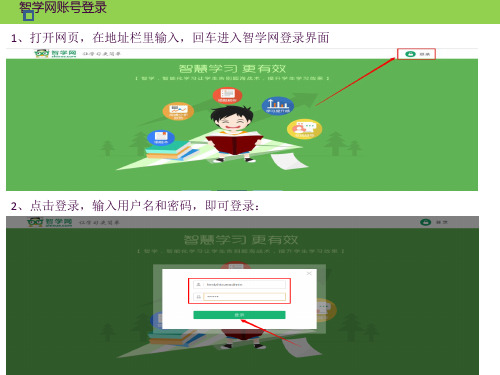
;.
6
班级管理
系统自动生成学生账号,初始密码默认与准考证相同。在班级管理中可以对学生进行 转班、账号密码修改和删除操作:
;.
7
教师管理 在教师管理中点击“添加教师”,可以生成教师账号:
每行依次输入教师姓名和手机号(可选),以空格隔开,姓名仅支持中英文,每行输 入一个姓名:
;.
8
教师管理 亦可从Excel表格中批量导入,操作过程与学生账号生成类似,在此不再赘述。可以对 生成的教师账号进行删除、重置密码、分配班级等操作。
点击确定后,即完成阅卷设置。
;.
21
答题卡扫描 考试结束后,登录智学网答题卡扫描客户端:
登录后,对考试、学科进行设置:
;.
22
答题卡扫描
确定后,可以通过点击“修改”,对刚才的设置进行更正,设置完毕后,在进行答题卡 大批量扫描之前需要对答题卡进行校验,如下图所示,进行校验时第一张答题卡不要 进行勾选,点击“开始扫描”:
;.
10
考试准备 试卷上传之后,显示正在审核中:
注意:所上传试卷为word格式,试题和答案整理在同一个word文件中。
;.
11
考试准备 试卷审核通过之后会生成对应答题卡,点击下载答题卡即可对答题卡进行微调:
答题卡调整编辑之后,点击生成答题卡,答题卡就会以PDF格式的文件保存到本地, 批量印刷
;.
虚实线切换
;.
18
阅卷设置 点击“阅卷设置”,
进行分配评卷员的操作:
;.
19
阅卷设置
通过下拉菜单选择“双评”—设置双评分差(分差以内自动取平均分为考生该题最终得 分,分差超出,该题则提交到仲裁人处,以仲裁人所给分数为该题最终得分)—设置 仲裁人
校园版答题卡制作教程
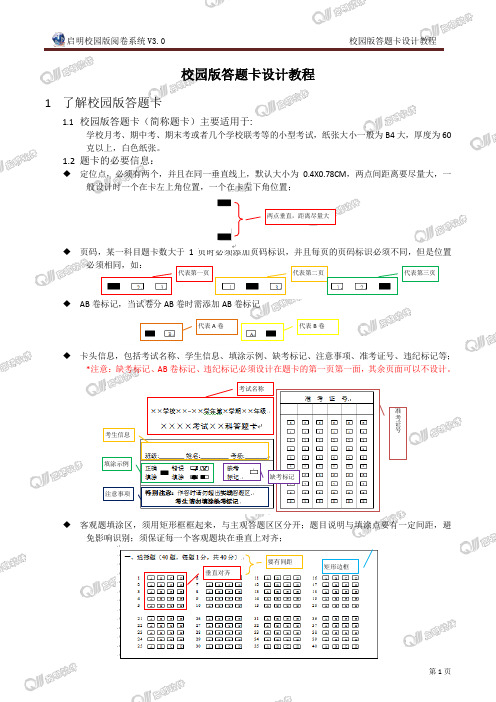
校园版答题卡设计教程1 了解校园版答题卡1.1 校园版答题卡(简称题卡)主要适用于:学校月考、期中考、期末考或者几个学校联考等的小型考试,纸张大小一般为B4大,厚度为60克以上,白色纸张。
1.2 题卡的必要信息:◆ 定位点,必须有两个,并且在同一垂直线上,默认大小为0.4X0.78CM ,两点间距离要尽量大,一般设计时一个在卡左上角位置,一个在卡左下角位置;◆ 页码,某一科目题卡数大于1页时必须添加页码标识,并且每页的页码标识必须不同,但是位置必须相同,如:◆ AB 卷标记,当试卷分AB 卷时需添加AB 卷标记◆ 卡头信息,包括考试名称、学生信息、填涂示例、缺考标记、注意事项、准考证号、违纪标记等;*注意:缺考标记、AB 卷标记、违纪标记必须设计在题卡的第一页第一面,其余页面可以不设计。
◆ 客观题填涂区,须用矩形框框起来,与主观答题区区分开;题目说明与填涂点要有一定间距,避免影响识别;须保证每一个客观题块在垂直上对齐;考试名称考生信息 填涂示例 缺考标记 注意事项 准考证号两点垂直,距离尽量大 垂直对齐要有间距矩形边框代表第一页 代表第二页 代表第三页代表A 卷 代表B 卷矩形边框“缺考”字样在主观答题区框内缺考字样时也必须写在主观答题区框内。
1.3 题卡与普通考试答题卷(简称答卷)的差异。
尽管题卡与答卷在纸张厚薄、大小、字体、印刷工艺上没有区别,但题卡的设计还是与答卷有很多不同:◆ 题卡需要标志信息以适应机器扫描,如定位点、页码标识、; ◆ 题卡除了手写考生信息之外还需要填涂准考证号;◆ 缺考考生一般情况下需要收集缺考题卡,由监考老师填写考生信息以及填涂缺考点,与其他考生题卡一同收齐装袋;◆ 客观题采用OMR 填涂形式,考生需涂满答案字母的信息点,并且与主观答题区分开; ◆ 主观题答题区要用矩形框划出答题区域;2制作题卡2.1做卡前准备:本公司校园版软件会带有一个《答题卡模板》,属于“Microsoft Office word 97-2003模板”类型,兼容97后的word版本,用于题卡制作。
答题卡制作

谢谢
第九步,主观题制作(三)
第十步、注意事项
每一行选项跟考号旁边 有一个黑点 左上 左下 右下 有三个 黑点 ,这些黑点必须要保留答卷上的。
单元格可以合并拆分,不可拖动 有作文格,最好先生成作文 复制图片不显示时可以用选择性粘贴,选图片就可以了
第十一步,实际操作 实操一次,给大家看看
谢谢!
用现代化的方法阅卷、存储和管理,无论是出于战略的高度
考虑,还是从现实工作的角度出发,都有非常积极的意义。
目前我公司成功运用50多个省市级高考、中考,同时成功运
用学校的项目也有8000多所学校。
二、网上阅卷流程
首先简单介绍网上阅卷流程,网上阅卷系统就是将学生
的答题卷经过高速文档扫描仪全部扫描到服务器里面,客观
第七步,根据填写信息自动生成的答题卡
根据自动生成的答题卷,利用WORD根据自己的需要进行修 改
第八步,作文制作
作文,在第2面,先选择生成作文格式的区域(上面空一行, 下面空两行,左右都有隔开),然后点击作文就自动生成作 文题
第九步,主观题制作
选择题目所需要位置的表格,右键合并单元格
第九步,主观题制作(二)
第一步、安装插件
第二步,点击下一步
第三步,完成
第四步,设计答题卡
打开word会看到‘丽升设置S’点击即可; 如果是win7系统,需要点击加载项;(如图)
第五步,填写答题卡信息
点击设置会弹出设计答题卡的对话框,设置相关参数, 点击确定。
第六步,输入考试信息
例如:三水区教育局期末考试、多少位考号、多少道客观题等 等信息,输入完毕后点击‘确定’即可自动生成答题卷
题系统自动识别结果,主观题是网上阅卷系统软件通过服务
智学网管理员操作指南 (1)

阅卷设置
点击“阅卷设置”,
进行分配评卷员的操作:
阅卷设置
通过下拉菜单选择“双评”—设置双评分差(分差以内自动取平均分为考生该题最终得 分,分差超出,该题则提交到仲裁人处,以仲裁人所给分数为该题最终得分)—设置 仲裁人
阅卷设置
核对试题答案、分值,确认完成后,在页面底端点击“确定”:
点击确定后,即完阅卷设置。
个人中心设置
在个人资料里可以修改个人信息,如姓名、性别、生日等:
在账号管理可以修改用户密码:
班级管理
班级管理主要用于班级的创建,学生账号的生成、密码重置、账号管理等操作。点击 “创建新班级”:
依次选择所教年级、班级名称,点击“确定”即可创建相应班级:
班级管理
新创建的班级即会出现在我的班级列表里,点击班级名称,即可进入相应班级:
第1部分:答题卡主编辑区 对答题模块、区域进行调整,添加图表,录入文本
第2部分:答题卡版式选择区 设置答题卡版式,考号模式,禁止作答区
第3部分:已添加试题列表 核对试题量是否准确无误
答题卡编辑
核对试题题量是否准确无误
设置答题卡版式 推荐版式:语文、理综、文综科目选择A3三栏;数学、英 语等选择A3两栏;具体版式选择视题量而定。 支持答题卡填涂、条形码两种版式
答题卡异常处理
当扫描答题卡出现准考证/条形码异常或者图像不合格时,必须要对异常答题卡进行 处理。点击“处理异常”:
答题卡异常处理
准考证异常情况分为准考证无法识别和准考证重复两种情况。 准考证无法识别 这种情况多由于学生准考证号填涂不清、涂错引起,一种解决方法是根据学生填写的 准考证号,在左下册考号一栏里改正,改正后点击姓名框,确定准考证号和姓名是与 答题卡中的姓名及答题卡一致,然后点击姓名框右下方的确定按钮即可,如图
- 1、下载文档前请自行甄别文档内容的完整性,平台不提供额外的编辑、内容补充、找答案等附加服务。
- 2、"仅部分预览"的文档,不可在线预览部分如存在完整性等问题,可反馈申请退款(可完整预览的文档不适用该条件!)。
- 3、如文档侵犯您的权益,请联系客服反馈,我们会尽快为您处理(人工客服工作时间:9:00-18:30)。
智学网答题卡制作操作流程
1.用自已的智学网帐号登录,出现如图1所示画面点击“制卡”,按钮。
2.点击“新建空白答题卡”,建立答题卡。
旁边有教学视频,不懂的教师可以参考。
3.答题卡制作完成后,请点击图3的保存并下载格式为pdf的文件。
自已可以下载pdf文件阅读器打开检查一下看是否正确,检查完了发到教务处邮箱,统一打印,即可。
注意事项:
1.除了有特殊要求,统一用学生填涂准考证号。
2.由于学校印刷问题,请大家尽量用二栏,或者三栏来制作答题卡。
3.个别科目选择题有分单选多选,请提前设置。
4.程序切割与
常见问题解决:
1.单选改多选
1)科组长(阅卷设置管理者)点击阅卷工具箱,选择里面的“单
多选切换”,选择科目题号写上正错的答案,保存即可!
记得要先答题卡扫描完在更改!从这个页面的“云端识别”可以查看更改进度。
2.学生成绩申诉(2种方法)
1)学生成绩申诉,科组长给他通过。
记得要重新生成成绩,才算更改成功。
2)科组长(阅卷设置管理者)点击阅卷工具箱,选择里面的“修改分数”直接修改分数即可,记得要重新生成报告,成绩才会更新!!。
